Sådan retargetes annoncer til engagerede Instagram- og Facebook-fans: Social Media Examiner
Instagram Facebook Annoncer Facebook Annoncer Manager Instagram Annoncer Facebook / / September 24, 2020
Ønsker du mere salg fra din Facebook- og Instagram-marketing? Har du overvejet at målrette mod folk, der allerede har kontakt med dig?
I denne artikel lærer du, hvordan du opretter en Facebook- og Instagram-annoncekampagne til at målrette mod personer, der har beskæftiget sig med dit Facebook- og Instagram-indhold.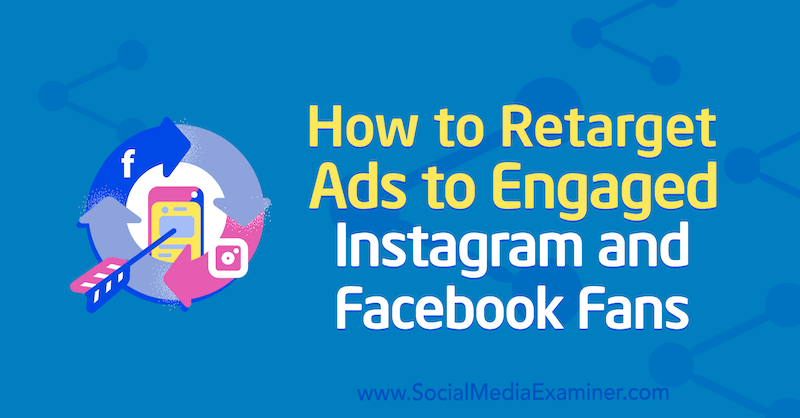
Hvorfor Engagement Remarketing-annoncekampagner fungerer
Inden du dykker ned i, hvordan du opretter denne type kampagne, skal du forstå, hvor denne kampagnetype findes i din annoncetragt.
Der er tre faser i en vellykket Facebook-annoncetragt: bevidsthed (niveau 1), engagement-remarketing (niveau 2) og website-remarketing (niveau 3). Denne ramme giver dig mulighed for at flytte nogen fra en fremmed til en betalende kunde ved at vise de rigtige annoncer til de rigtige mennesker på det rigtige tidspunkt.
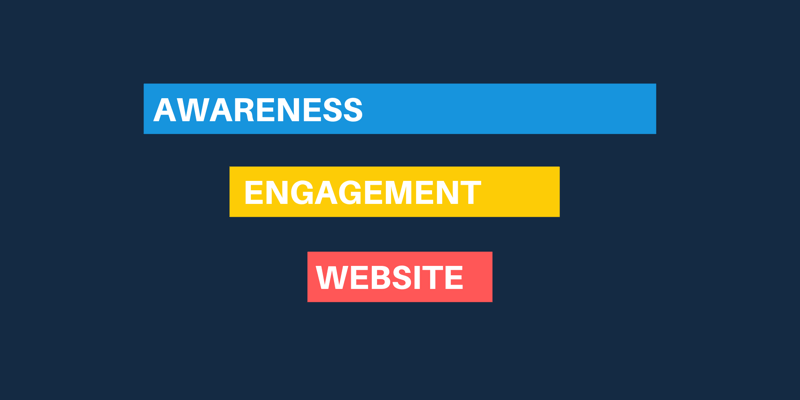
Den kampagnetype, du opretter, er en del af fornyelsesmarketingfasen og sidder ved siden af en video remarketingkampagne, der er målrettet mod personer, der har set det videoindhold, du placerer på bevidsthedsstadiet i annoncetragt.
Denne engagement-remarketingkampagne (niveau 2) er målrettet mod "varme" målgrupper hos mennesker, der har engageret sig i din virksomhed på Facebook eller Instagram og involverer oprettelse af side- og profil tilpassede målgrupper.
Ved at målrette mod målgrupper med varmt engagement ser du højere engagement og konverteringsfrekvenser. Du udnytter det faktum, at dit publikum allerede kender din virksomhed, fordi de har interageret med dine organiske indlæg eller andre annoncer.
# 1: Opret brugerdefinerede målgrupper fra engagement med din Facebook-side og Instagram-forretningsprofil
Før du opretter din remarketingkampagne for engagement, skal du starte med at oprette din brugerdefinerede målgrupper. For at gøre dette skal du klikke på hovedmenuen i Ads Manager og vælge målgrupper i pop-ud-menuen.
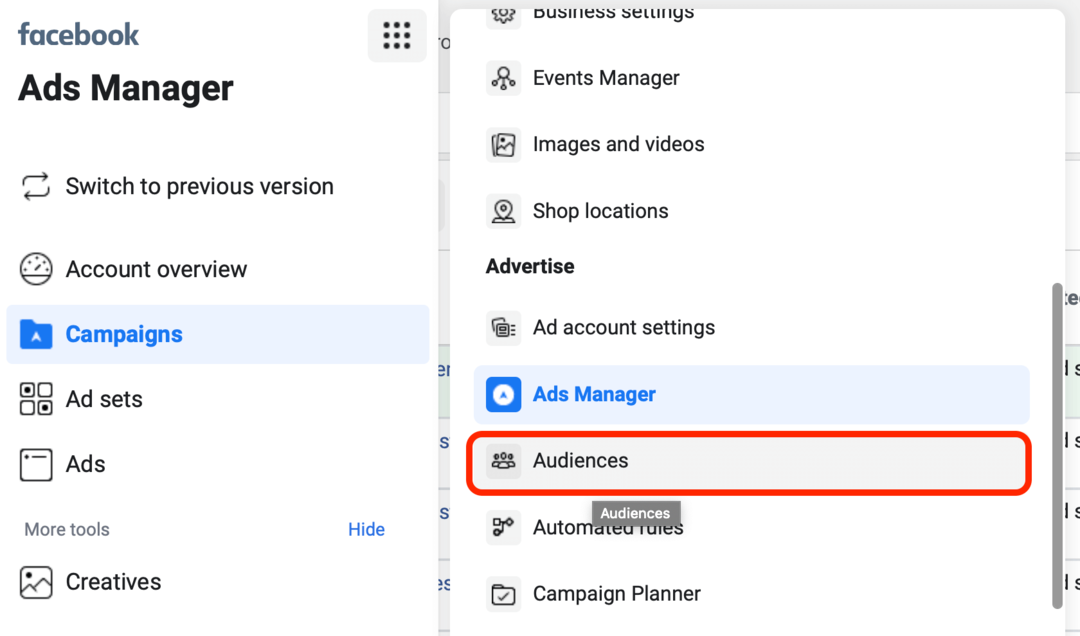
Når målgruppens dashboard vises, skal du klikke på Opret målgruppe og derefter vælge Tilpasset målgruppe i rullemenuen.
Dette åbner vinduet Opret en tilpasset målgruppe, hvor du kan se muligheder, du kan bruge til at målrette annoncer mod folk, der har engageret sig i din virksomhed enten på Facebook-ejede ejendomme eller på dit websted.
Under Brug Facebook-kilder skal du vælge indstillingen Facebook-side.
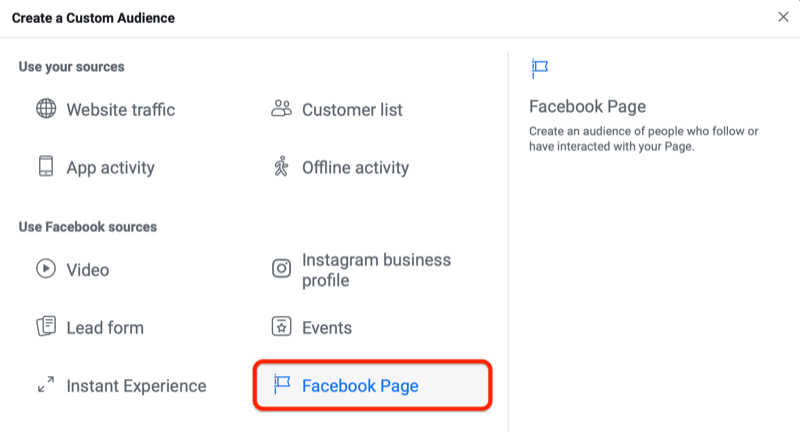
Vinduet til oprettelse af Facebook-side-engagement åbnes derefter.
I afsnittet Føj personer til din målgruppe skal du vælge din Facebook-side. Flyt derefter til feltet for engagementstilstand, hvor du finder seks muligheder:
- Alle, der engagerede sig med din side
- Mennesker, der besøgte din side
- Mennesker, der beskæftigede sig med ethvert indlæg eller annonce
- Mennesker, der klikkede på en vilkårlig knap til handling på din side
- Folk, der sendte en besked til din side
- Folk, der har gemt din side eller ethvert indlæg
Vælg personer, der beskæftiger sig med et hvilket som helst indlæg eller annonce. Med denne betingelse inkluderer publikum personer, der har beskæftiget sig med et Facebook-indlæg eller en annonce. Dette inkluderer reaktioner (Ligesom, Kærlighed, Haha, Wow, Trist, Vred), delinger, kommentarer, link klik og karrusel swipes.
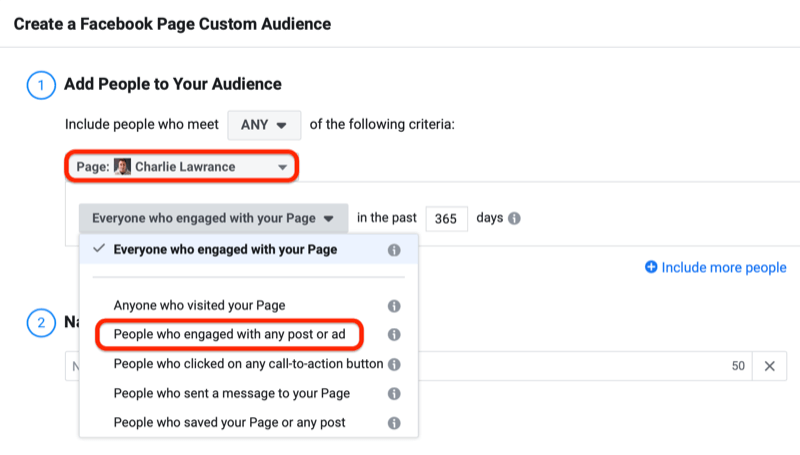
Indstil derefter din målgruppes varighed, hvilket er det antal dage, som folk forbliver i dit publikum, efter at de har interageret med din annonce eller dit indlæg. Folk fjernes fra dette publikum efter den indstillede tid, medmindre de engagerer sig med dine annoncer eller organiske indlæg igen. Du kan indstille en maksimal varighed på 365 dage, men her vil du starte med 180 dage.
Du opretter flere tilpassede målgrupper for engagement, så ved hjælp af en sæt navngivningskonvention bliver det lettere at administrere dem. For at visualisere dette kan du muligvis bruge et navn som "PEA - Facebook Ad Engagement - Last 180 Days." I dette tilfælde står "PEA" for side engagementspublikum, "Facebook Ad Engagement" fortæller dig platformen og engagementstilstanden, og "Last 180 dage" viser publikum varighed.
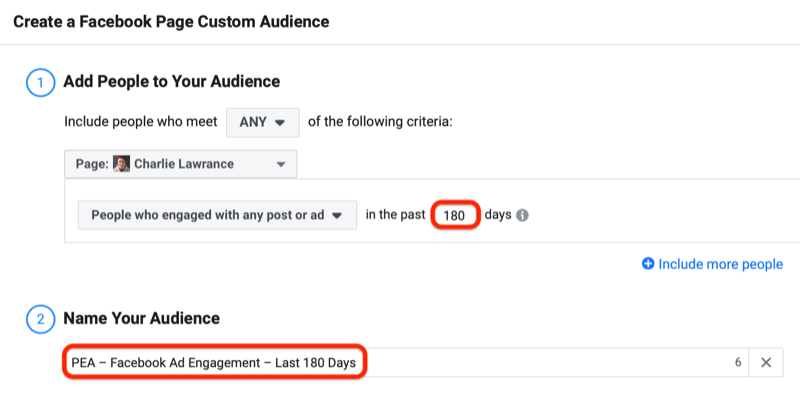
Gentag denne proces, og opret yderligere fire målgrupper til sideengagement ved hjælp af samme engagementstilstand, men med disse publikumsvarigheder: 90, 60, 30 og 14 dage.
Ved at oprette flere målgrupper kan du teste for at bestemme, hvilken der er mest effektiv. Hvert publikum har forskellige størrelser og lydhørhedsniveauer baseret på det tidspunkt, folk først engagerede sig med din annonce eller dine indlæg.
Når du har oprettet disse målgrupper, skal du gentage denne proces for Instagram profil engagement brugerdefineret publikum. Denne gang skal du vælge Instagram-forretningsprofil som kilde.
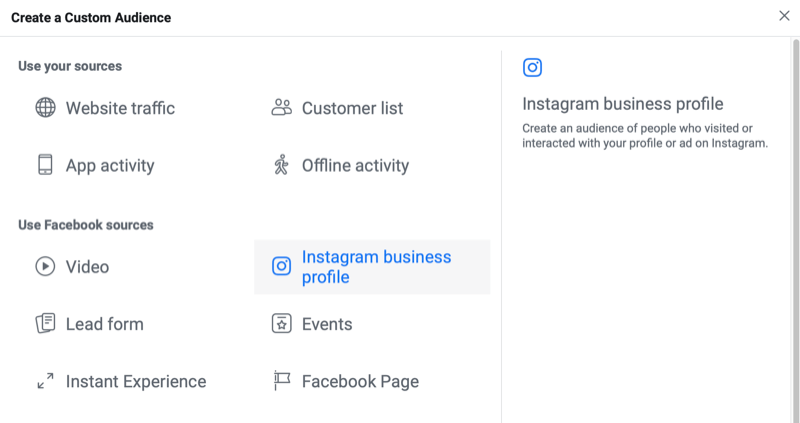
I vinduet til oprettelse af brugerdefineret publikum skal du vælge din Instagram-forretningsprofil og vælge betingelse for annonce / profilengagement. Indstil derefter din første publikums varighed til 180 dage.
Navngiv dit publikum ved hjælp af lignende praksis for navngivning (som "PEA - IG Ad Engagement - Last 180 Days"), og klik på Opret.
Følg den samme proces for at oprette de resterende tilpassede målgrupper for Instagram-profil med en varighed på 90, 60, 30 og 14 dage.
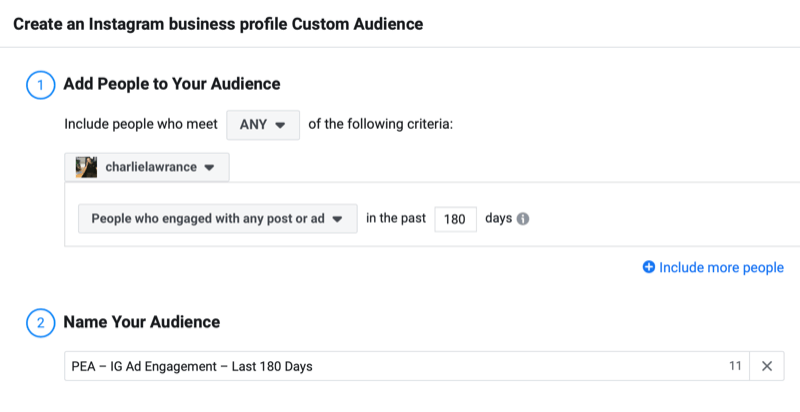
# 2: Opret din Engagement Remarketing-kampagne i Facebook Ads Manager
Når din tilpassede målgruppe er oprettet, er du klar til at gå videre til oprettelse af kampagnen, startende med målet.
Brug tilpassede målgrupper med større engagement, brug konverteringsmålet. For mindre skal du først bruge trafikmålet og derefter skifte mål, når du begynder at øge antallet af konverteringer.
Pro Tip: Hvis du har mere end 50.000 mennesker i dit engagementspublikum, skal du starte med målet Konverteringer og optimere til den laveste handling i din tragt, f.eks. Køb. Hvis du har færre end 50.000, skal du starte med at bruge trafikmålet og optimere til visning af landingssider.
I dette eksempel bruger vi konverteringsmålet. Klik på Opret i dit Ads Manager-dashboard. Navngiv derefter din kampagne i arbejdsprocessen Hurtig oprettelse, og vælg Konverteringer fra rullelisten Kampagnemål.
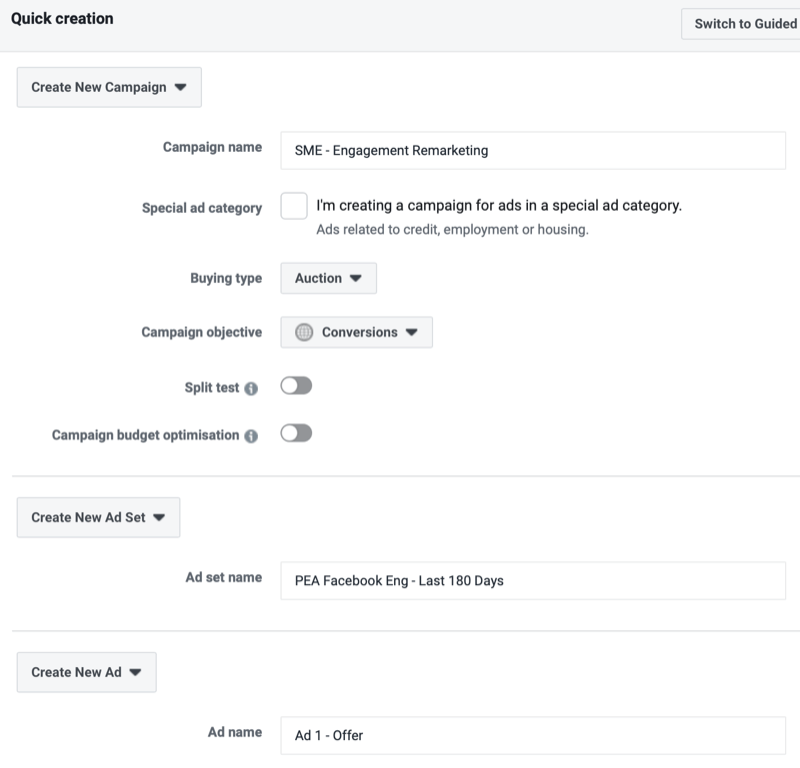
Navngiv endelig dit annoncesæt og din annonce, og klik på Gem i kladde.
# 3: Rediger dit annoncesæt
Når redigeringsvinduet åbnes, skal du navigere til Annoncesæt-niveauet for din kampagne ved hjælp af enten den øverste navigation i redigeringsvinduet eller sidenavigationen i venstre side, som vist på billedet nedenfor.
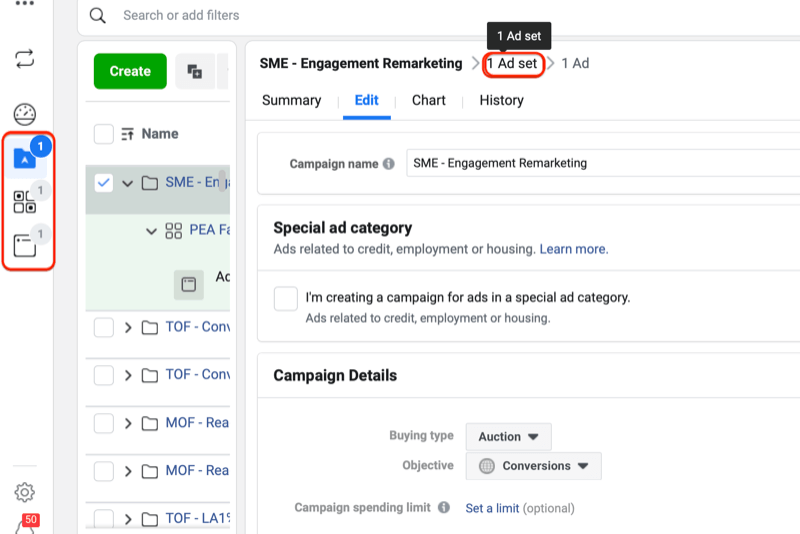
Vælg den konverteringshændelse, du vil optimere til, i annoncesættet. Du vil vælge den begivenhed, der er den laveste i din salgstragt (f.eks. Køb eller kontakt), afhængigt af din forretningstype.
Rul forbi Dynamisk annonce og tilbud til afsnittet Budget og tidsplan. Indstil nu dit budget. Det vigtigste at forstå om annoncebudgetter er, at dit budget dikterer din målgruppes rækkevidde. Hvis du indstiller det for højt til din målgruppestørrelse, vil du hurtigt støde på annoncetræthed problemer. Hvis du indstiller det for lavt, tager det længere tid at se resultater.
Der er ingen fast måde at bestemme det optimale budget på. Du skal indsamle data, når kampagnen kører, og derefter foretage justeringer. Hvis du er i tvivl om, hvilket budget du skal indstille, skal du starte med $ 15 - $ 20 pr. Dag, hvis din målgruppestørrelse er mindre end 50K. Hvis det er mere end 50K, skal du starte højere ved at gå med $ 20- $ 40 pr. Dag.
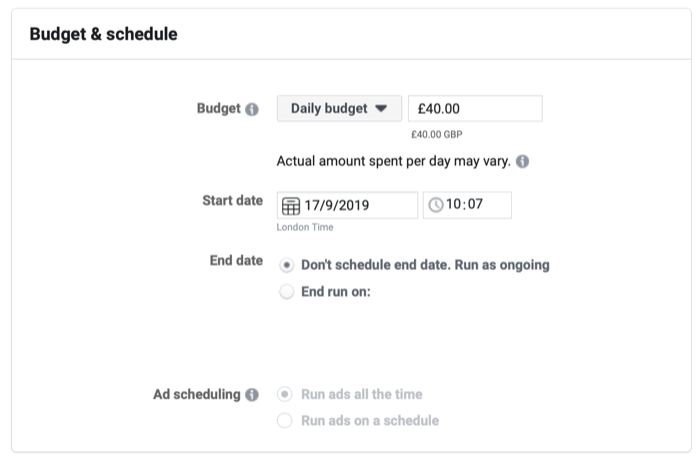
Få YouTube Marketing Training - Online!

Vil du forbedre dit engagement og salg med YouTube? Deltag derefter i den største og bedste samling af YouTube-marketingeksperter, når de deler deres dokumenterede strategier. Du modtager trin-for-trin live instruktion med fokus på YouTube-strategi, videooprettelse og YouTube-annoncer. Bliv YouTube-marketinghelt for din virksomhed og kunder, når du implementerer strategier, der får dokumenterede resultater. Dette er en live online træningsbegivenhed fra dine venner på Social Media Examiner.
KLIK HER FOR DETALJER - SALG AFSLUTTER 22. SEPTEMBER!Gå til sektionen Målgruppe, og i feltet Tilpassede målgrupper skal du vælge den største af dine tilpassede målgrupper på Facebook-engagement, den 180-dages publikumsvarighed.
Medmindre du har meget defineret alders- eller kønsdemografi for dine kunder, skal du holde Alder, Køn, Sprog og Detaljeret målretning åben. Årsagen til dette er, at dette publikum allerede er indsnævret på grund af engagementstilstanden.
Indstil derefter din placering. Hvis du bruger konverteringsmålet med den laveste begivenhedshandling i din tragt, f.eks. Køb, skal du starte med automatiske placeringer. Årsagen til dette er, at Facebook vil skubbe din optimering til den mest effektive placering, der har konvertere af højeste kvalitet, typisk feeds på Facebook og Instagram.
Hvis du dog starter med trafikmålet med optimering af landingssidevisningen (fordi du har en mindre målgruppestørrelse), skal du ikke bruge automatiske placeringer. Du vil ende med billige besøgende af lav kvalitet, da Facebook skubber din rækkevidde til målgruppenetværket.
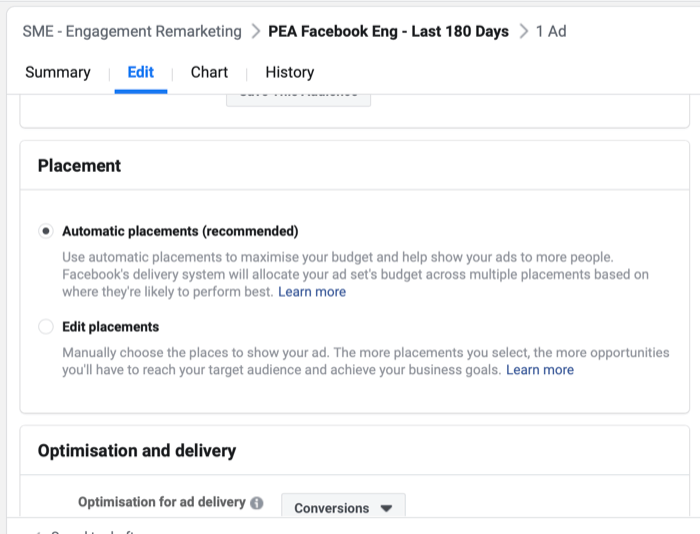
Fortsat med eksemplet lader vi automatiske placeringer være valgt. For en fuldstændig oversigt over placeringsmulighederne og det bedste tidspunkt at bruge hver enkelt, Klik her.
Gå til afsnittet Optimering og levering i dit annoncesæt, og vælg standardindstillingen, og optimer til konverteringer med 7-dages klik og 1-dages visningskonverteringsvindue valgt.
# 4: Opret en annonce til dit produkt- eller servicetilbud
Det sidste trin i opsætningen af denne kampagne er at oprette din annonce. For at gøre dette skal du navigere til annonceniveauet i din kampagne ved at klikke på Annoncelinket øverst i redigeringsvinduet eller i hovednavigationen i venstre side af skærmen.

En gang på annonceniveau vil du se fire sektioner: Identitet, Opret annonce, Sprog og Sporing.
I sektionen Identitet skal du vælge din Facebook-side og Instagram-profil fra rullelisterne.
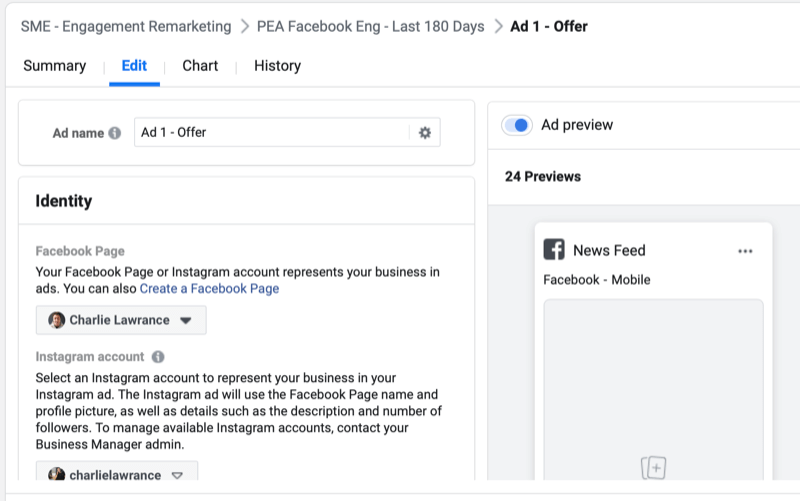
I afsnittet Opret annonce skal du begynde at opbygge din annonce som med enhver anden kampagne. Der er intet rigtigt eller forkert annonceformat at bruge. Det vigtige er, hvad du placerer i din annonce.
På dette stadium af din annoncetragt - hvor du målretter mod varme målgrupper, der allerede kender din virksomhed - vil du placere et produkt- eller tjenestetilbud.
For annoncekopien af din tilbudsbaserede annonce skal du bruge det, jeg kalder SBA-kopimetoden, der består af Snap, Benefit og Action.
Snap er den opmærksomhedsfangende første kopilinje. Hvad denne første linje siger, afhænger af, hvilket produkt eller en tjeneste, du præsenterer i denne kampagne. Antag, at du er en e-handelsvirksomhed, der tilbyder produktrabat. I dette tilfælde vil Snap være rabatten og den specifikke kode, der skal bruges ved kassen, såsom "Få 10% FRA, når du bruger over $ 50 ved hjælp af rabatkoden FB10."
Snap følges derefter af fordelen. Her vil du liste en række kernefunktioner i dit produkt eller din tjeneste og fordelene ved hvert. Når det kommer til effektiv kopiering, er det bare ikke nok at liste funktioner. folk vil vide, hvordan disse funktioner gavner dem.
Den tredje del af SBA-kopimetoden er handlingen. Her angiver du eksplicit den handling, din målgruppe skal udføre for at drage fordel af det tilbud, du har placeret i din annonce.
Fortsat med e-handelseksemplet, vil handlingen være en sætning i slutningen af din annoncekopi, f.eks. "Klik på linket nedenfor for at shoppe nu" eller "Tryk på knappen Shop nu for at komme i gang."
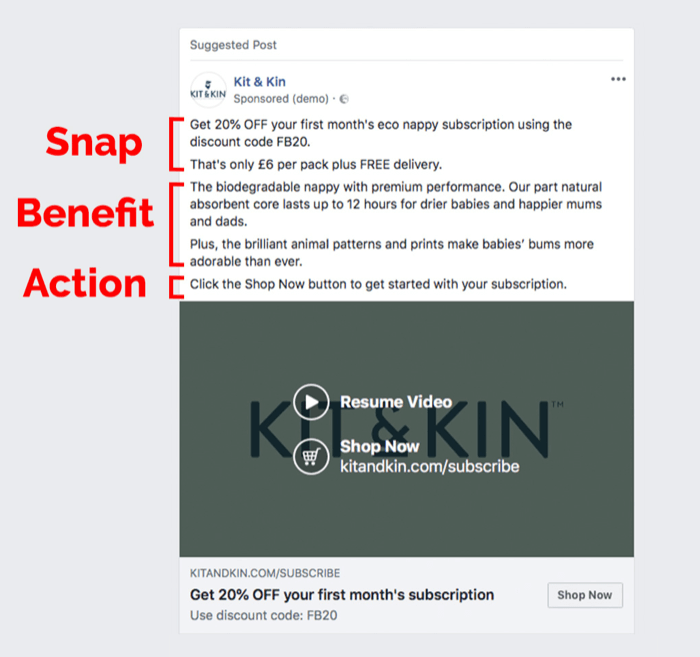
Sørg for at linke til det specifikke produkt eller serviceside, ikke din startside. Brug også relevante reklamer, billeder eller videoer af det produkt eller den tjeneste, du tilbyder.
Når du har oprettet din annonce, skal du sikre dig, at din Facebook-pixel er aktiveret i sektionen Sporing og offentliggør din kampagne. Vær særlig opmærksom på sporing, fordi Facebook-pixlen ofte er slået fra som standard, når du duplikerer annoncer (som vi dækker næste gang).
Lad os sammenfatte hurtigt. Du har oprettet dine tilpassede målgrupper for engagement til Facebook og Instagram, valgt dit kampagnemål, opsat annoncesæt målretning for det største Facebook-engagementspublikum, byggede din tilbudsannonce og offentliggjorde derefter kampagne.
# 5: Opret et nyt annoncesæt i din kampagne for at målrette mod din største Instagram-engagementspublikum
Det næste skridt til at oprette din kampagne er at duplikere det annoncesæt, du lige har oprettet live, og ændre den tilpassede målgruppe til dit største tilpassede målgruppe for Instagram-engagement.
For at gøre dette skal du navigere til Annoncesætniveauet for den kampagne, du lige har oprettet. Vælg dit annoncesæt, og klik på knappen Dupliker.
I duplikationsvinduet skal du lade den originale kampagne være valgt og klikke på duplikat. Facebook opretter derefter et identisk annoncesæt og en annonce i kladdeform under din eksisterende.
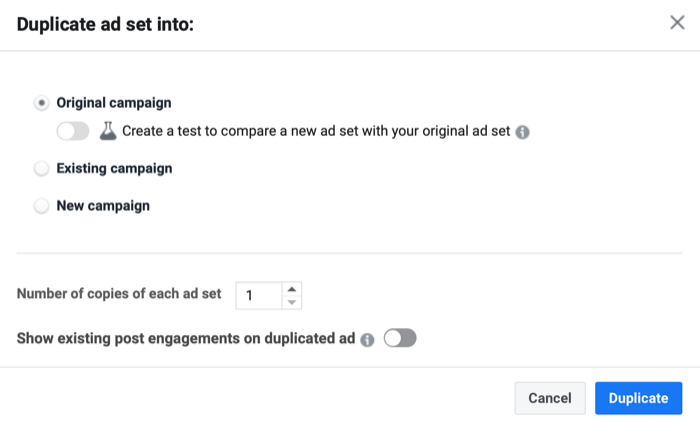
Rediger dit annoncesæt, og skift navnet for at afspejle, at publikum vil være til Instagram-engagement.
I afsnittet Målgrupper i dit nye udkast til annoncesæt skal du slette Facebook-sidens engagementspublikum fra feltet Tilpasset målgruppe og vælg dit største Instagram-engagementspublikum, det 180-dages publikum (ligesom du gjorde for Facebook-engagementannoncen sæt).
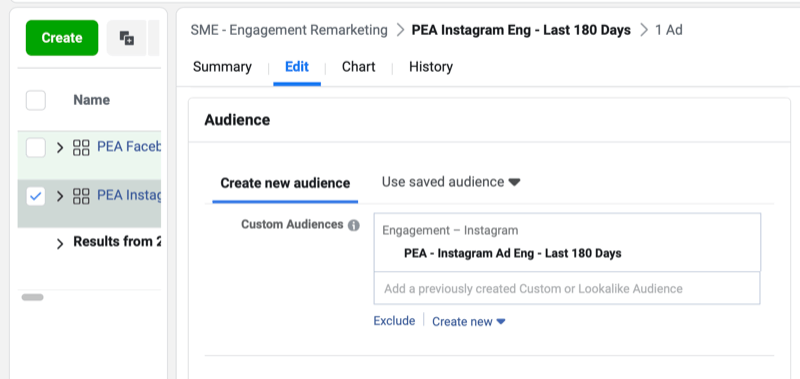
# 6: Brug Post ID-metoden til at vælge den originale annonce
Naviger nu til Annonceniveauet for dit nye annoncesæt, og brug metoden Post ID til at vælge den originale version af den annonce, du offentliggjorde i det første Facebook-engagement-annoncesæt.
Når du først ser på annoncen i dit nye annoncesæt, vil den være identisk med din oprindelige. Men hvis du offentliggør denne annonce, behandler Facebook den som en separat, ny annonce og giver den et unikt annonce-id. I dette tilfælde beholder du ikke noget socialt bevis, der bygger på den oprindelige annonce.
I stedet for at bruge den nye annonce skal du klikke på Brug eksisterende post. Klik derefter på Vælg post.
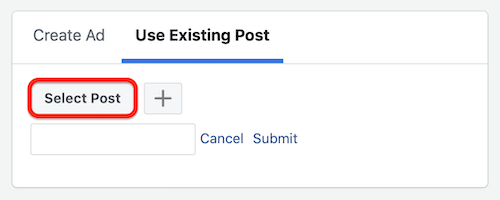
Dette åbner postmatrixen. Filtrer efter annonceindlæg, og vælg derefter den oprindelige annonce, du oprettede til denne kampagne.
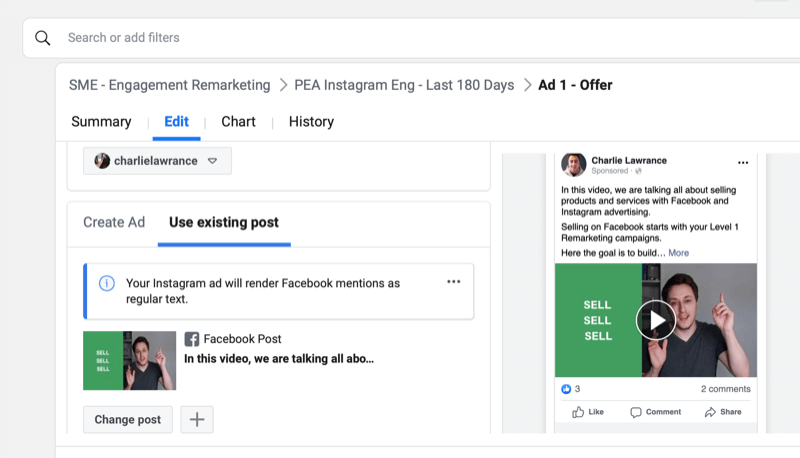
Endelig med den oprindelige annonce, der bruges i dette nye udkast til annoncesæt, der er målrettet mod din brugerdefinerede Instagram-engagement målgruppe, skal du kontrollere, at din Facebook-pixel er tændt i sektionen Sporing, og klik på Gennemse og publicer for at indstille det lever.
Konklusion
Begynd at køre nye kundeemner eller salg til din virksomhed med remarketingkampagner med engagement, der er målrettet mod personer, der allerede har interageret med din virksomhed på Facebook og Instagram.
Når disse kampagner implementeres korrekt, kan de være en god kilde til trafik af høj kvalitet, der ikke kun konverterer på tidspunktet for annonceklik, men også udfylder dit websteds tilpassede målgrupper. Disse mennesker fortsætter derefter med at købe, når de får vist dine remarketingkampagner på dit websted.
Hvad synes du? Vil du oprette en kampagne for at målrette folk, der har engageret sig i dit Facebook- og Instagram-indhold? Del dine tanker i kommentarerne nedenfor.
Flere artikler om Facebook-annoncer:
- Find ud af, hvordan du bruger kampagneens budgetoptimeringsindstilling til at oprette Facebook-reklamekampagner.
- Lær, hvordan du analyserer din Facebook-annoncetragt ved hjælp af Facebook og Google Analytics.
- Udforsk seks Facebook-annoncefejl, som marketingfolk gør, og hvordan man undgår dem.



